Comodo Antivirus - 初期セットアップ2013/06/19 |
|
Comodo Antivirus のインストール後は、まず最初に初期セットアップをしておきましょう。
|
|
| [1] | root権限が必要になるので、リンク先の手順に従ってroot権限が使えるようにしておいてください。 そしてroot権限行使の設定で、以下のように「Execute/Execute Script」にチェックを入れて有効にしておいてください。 (ただし、コマンド操作する場合はこの手順は必要ありません) |
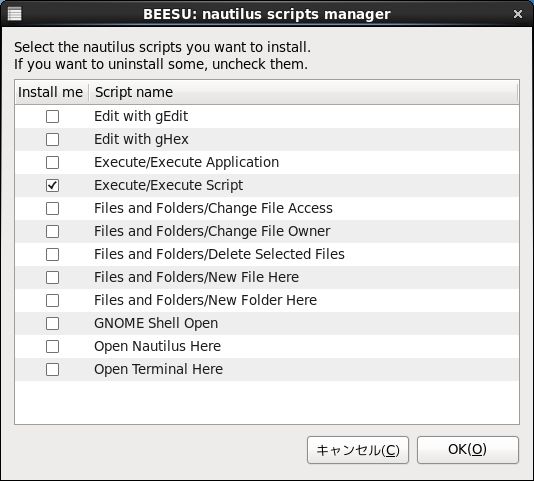
|
| [2] | ファイルブラウザで「/opt/COMODO」を開き、フォルダ内にある「post_setup.sh」を以下のように root権限で実行してください。 |
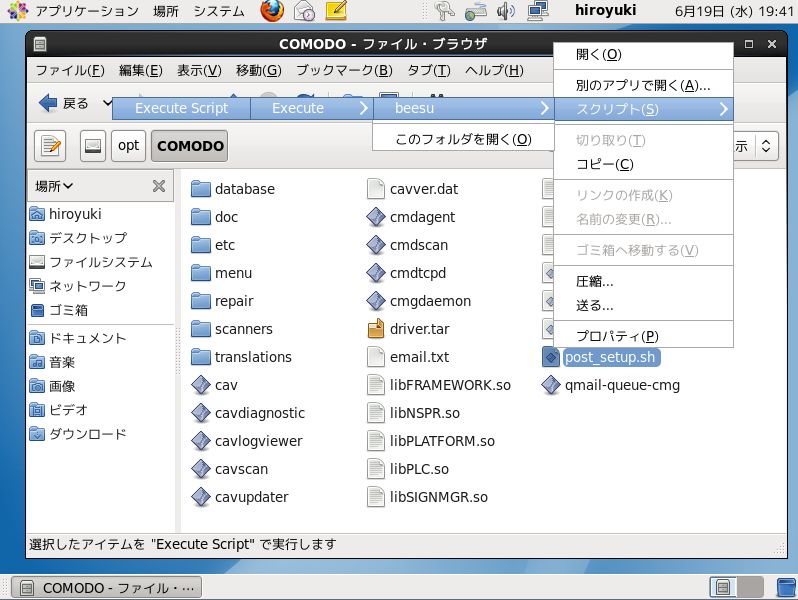
|
| [3] | rootパスワードを入力して認証してください。 |
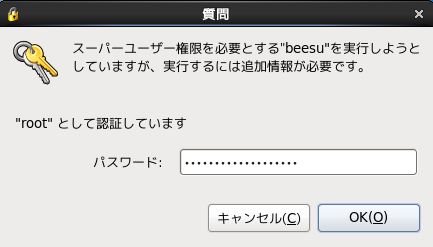
|
| [4] | 認証が成功すると以下のように端末が起動します。Enterキーを押して進めてください。 |
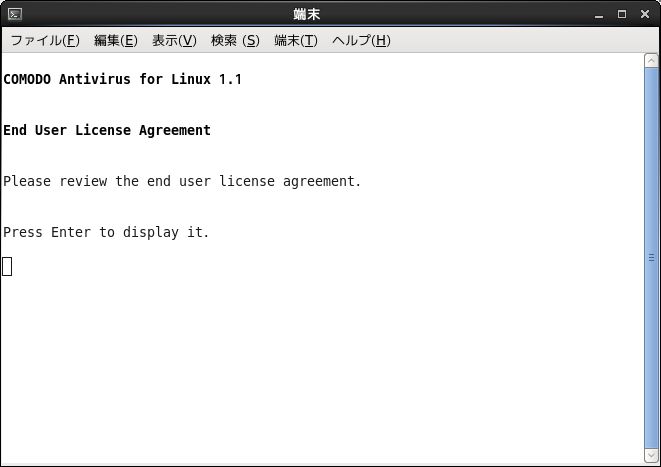
|
| [5] | ライセンス要件が表示されるので読んでください。画面はスペースキーで下へスクロールできます。 |
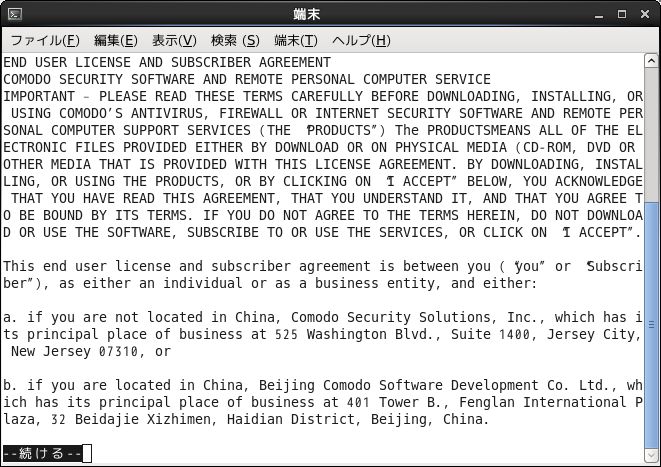
|
| [6] | ライセンス要件の最後にくると、同意するかどうかの選択が求められます。 ライセンス要件に同意するならば「y」を入力して次へ進めてください。 |
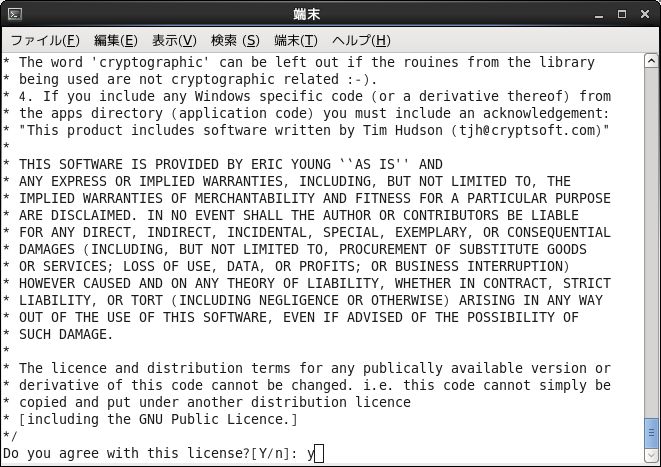
|
| [7] | 任意でメールアドレスの入力ができます。 入力するとニュースや製品情報が受け取れます。必要なければ空白のままEnterキーを押して進めてください。 |
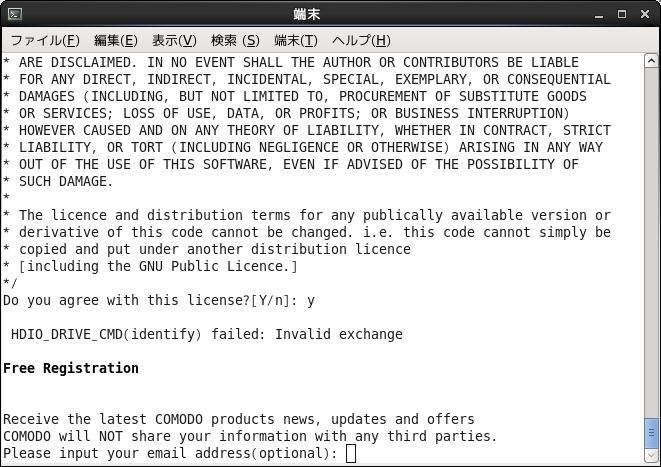
|
| [8] | 言語の選択になりますが、残念ながら日本語には対応していないので、空白のままEnterキーを押して次へ進めてください。 この場合、言語設定はデフォルトの英語になります。 以上で対話での入力は終了で、後は設定がずらずらと進んでいき、完了すると自動的に端末が閉じるので、完了するのを待っておいてください。 完了後は一旦パソコンを再起動してください。 |
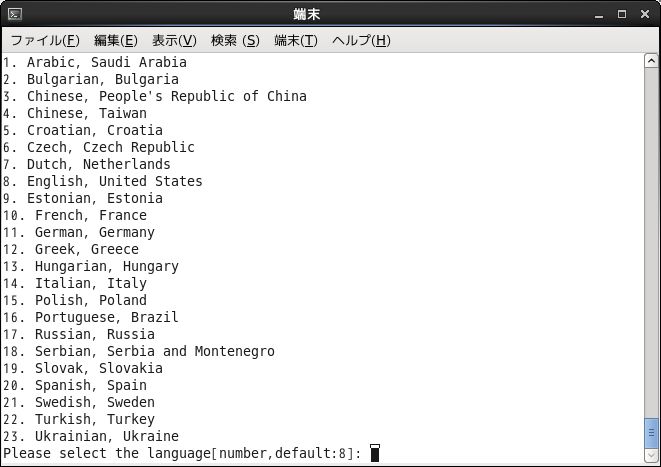
|
| [9] | パソコンの再起動が完了すると、以下のように通知領域に Comodo Antivirus のアイコンが表示され、 ウィルスを監視してくれるようになります。 |
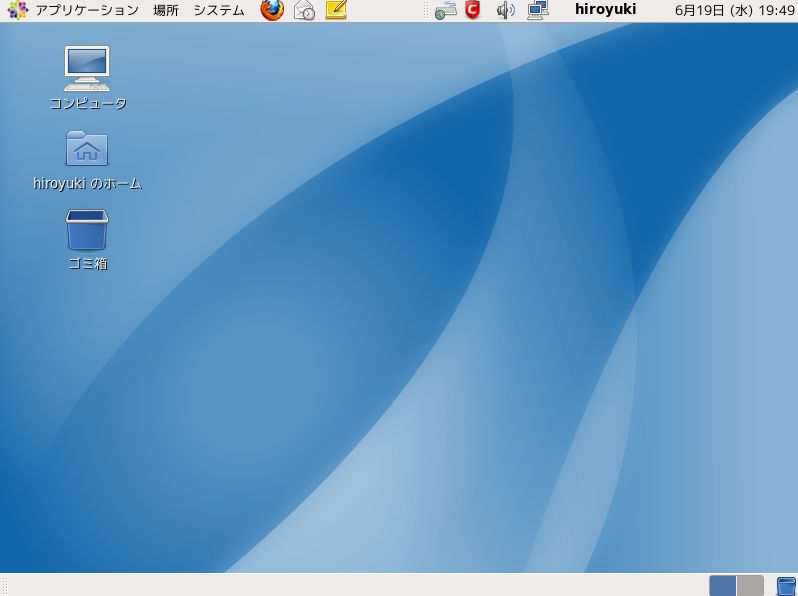
|
関連コンテンツ